Linux基础命令
文件管理命令
pwd (功能描述:显示当前工作目录的绝对路径)
ls [选项] [目录或是文件]
常用选项
-a :显示当前目录所有的文件和目录,包括隐藏的。
-l :以列表的方式显示信息
mkdir [选项] 要创建的目录
常用选项
-p :创建多级目录
rmdir 指令删除空目录
基本语法
rmdir [选项] 要删除的空目录
touch 指令创建空文件
基本语法
touch 文件名称
cp 指令拷贝文件到指定目录
基本语法
cp [选项] source dest
常用选项
-r :递归复制整个文件夹
强制覆盖不提示的方法:\cp
\cp -r test/ zwj/
rm 指令移除【删除】文件或目录
基本语法
rm [选项] 要删除的文件或目录
常用选项
-r :递归删除整个文件夹
-f : 强制删除不提示
mv 移动文件与目录或重命名
基本语法
mv oldNameFile newNameFile (功能描述:重命名)
mv /temp/movefile /targetFolder (功能描述:移动文件)
cat 查看文件内容,是以只读的方式打开。
基本语法
cat [选项] 要查看的文件
常用选项
-n :显示行号
more 指令
more 指令是一个基于VI 编辑器的文本过滤器,它以全屏幕的方式按页显示文本文件的内容。more
指令中内置了若干快捷键,详见操作说明
基本语法
more 要查看的文件
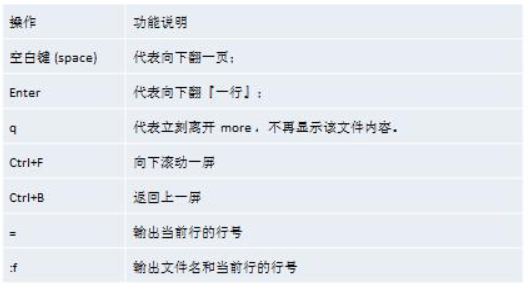
less 指令用来分屏查看文件内容,它的功能与more 指令类似,但是比more 指令更加强大,支持
各种显示终端。less 指令在显示文件内容时,并不是一次将整个文件加载之后才显示,而是根据显示
需要加载内容,对于显示大型文件具有较高的效率。
•基本语法
less 要查看的文件
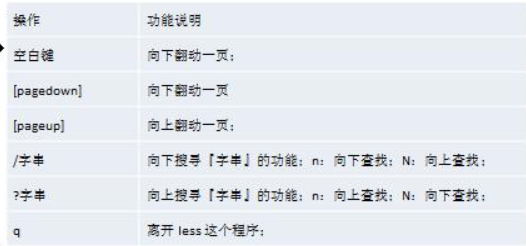
> 指令 和 >> 指令
介绍
> 指令 和 >> 指令
> 输出重定向 : 会将原来的文件的内容覆盖
>> 追加: 不会覆盖原来文件的内容,而是追加到文件的尾部。
基本语法
- ls -l >文件 (功能描述:列表的内容写入文件a.txt 中(覆盖写)
- ls -al >>文件 (功能描述:列表的内容追加到文件aa.txt 的末尾)
find 指令
find 指令将从指定目录向下递归地遍历其各个子目录,将满足条件的文件或者目录显示在终端。
基本语法
find [搜索范围] [选项]
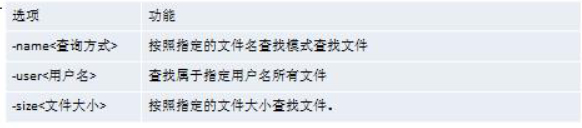
grep 指令和 管道符号 |
grep 过滤查找 , 管道符,“|”,表示将前一个命令的处理结果输出传递给后面的命令处理。
基本语法
grep [选项] 查找内容 源文件

tar 指令
tar 指令 是打包指令,最后打包后的文件是 .tar.gz 的文件。
•基本语法
tar [选项] XXX.tar.gz 打包的内容 (功能描述:打包目录,压缩后的文件格式.tar.gz)
•选项说明
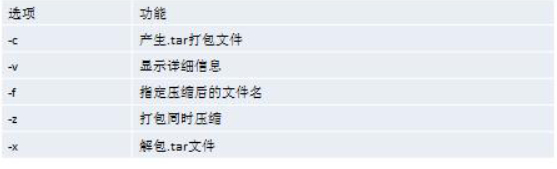
说明:
tar -zcvf ...文件 打包
tar -zxvf ...文件 解包
目录结构与编辑
目录结构&vi和vim编辑器
基本介绍
linux 的文件系统是采用树状目录结构,在此结构中的最上层是根目录“/”(不像windows系统最上层是 C盘 D盘...)
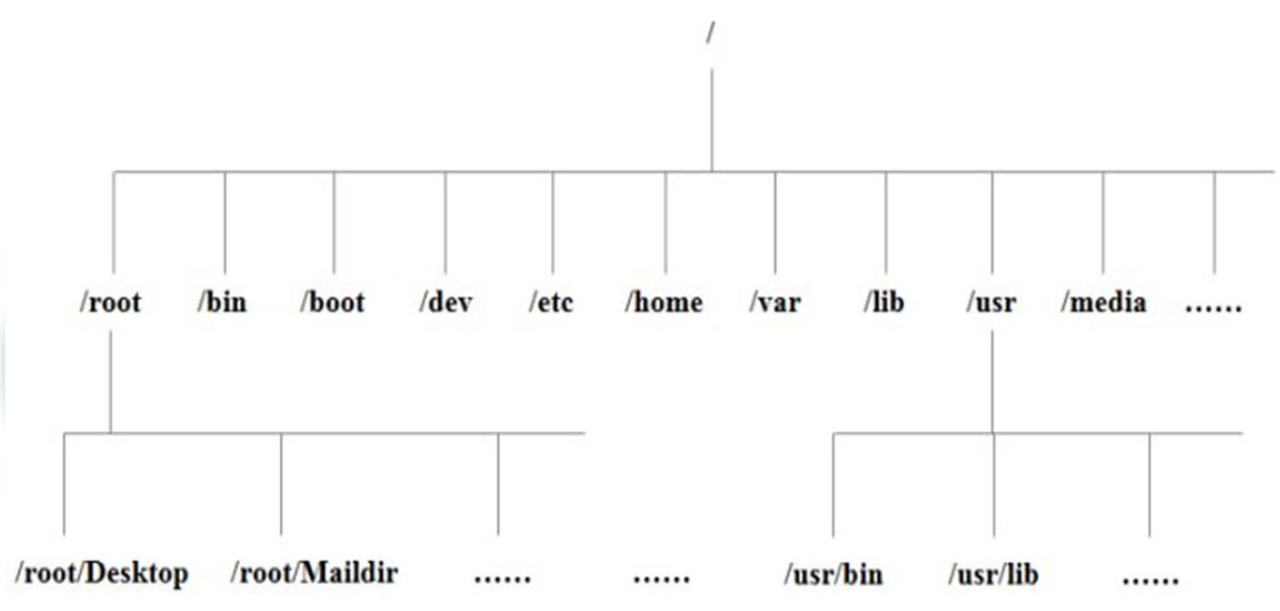
在Linux 世界里,一切皆文件
目录结构具体介绍
【常见目录说明】
目录
/bin
存放二进制可执行文件(ls,cat,mkdir等),常用命令一般都在这里。
/etc
存放系统管理和配置文件
/home
存放普通用户文件的根目录,是用户主目录的基点,比如用户user的主目录就是/home/user,可以用~user表示
/usr
用于存放系统应用程序,比较重要的目录/usr/local 本地系统管理员软件安装目录(安装系统级的应用)。这是最庞大的目录,要用到的应用程序和文件几乎都在这个目录。
/usr/x11r6 存放x window的目录
/usr/bin 众多的应用程序
/usr/sbin 超级用户的一些管理程序
/usr/doc linux文档
/usr/include linux下开发和编译应用程序所需要的头文件
/usr/lib 常用的动态链接库和软件包的配置文件
/usr/man 帮助文档
/usr/src 源代码,linux内核的源代码就放在/usr/src/linux里
/usr/local/bin 本地增加的命令
/usr/local/lib 本地增加的库
/opt
额外安装的可选应用程序包所放置的位置。一般情况下,我们可以把tomcat等都安装到这里。
/proc
虚拟文件系统目录,是系统内存的映射。可直接访问这个目录来获取系统信息。
/root
超级用户(系统管理员)的主目录
/sbin
存放二进制可执行文件,只有root才能访问。这里存放的是系统管理员使用的系统级别的管理命令和程序。如ifconfig等。
/media
Linux系统会自动识别一些设备,例如U盘,光驱等等,当时别后,Linux会把识别的设备挂载到这个目录下
/dev
用于存放设备文件。
/mnt
系统管理员安装临时文件系统的安装点,系统提供这个目录是让用户临时挂载其他的文件系统。
/boot
存放用于系统引导时使用的各种文件
/lib
存放跟文件系统中的程序运行所需要的共享库及内核模块。共享库又叫动态链接共享库,作用类似windows里的.dll文件,存放了根文件系统程序运行所需的共享文件。
/tmp
用于存放各种临时文件,是公用的临时文件存储点。
/var
用于存放运行时需要改变数据的文件,也是某些大文件的溢出区,比方说各种服务的日志文件(系统启动日志等。)等。
/lost+found
这个目录平时是空的,系统非正常关机而留下“无家可归”的文件(windows下叫什么.chk)就在这里
vi和vim编辑器
对文件编辑时有三种模式:
正常模式:
以 vim 打开一个档案就直接进入一般模式了(这是默认的模式)。在这个模式中,你可以使用『上下左右』按键来移动光标,你可以使用『删除字符』或『删除整行』来处理档案内容, 也可以使用『复制、贴上』来处理你的文件数据。
编辑模式:
在模式下,程序员可以输入内容。
按下i, I, o, O, a, A, r, R 等任何一个字母之后才会进入编辑模式, 一般来说按i 即可
命令行模式:
在这个模式当中, 可以提供你相关指令,完成读取、存盘、替换、离开 vim 、显示行号
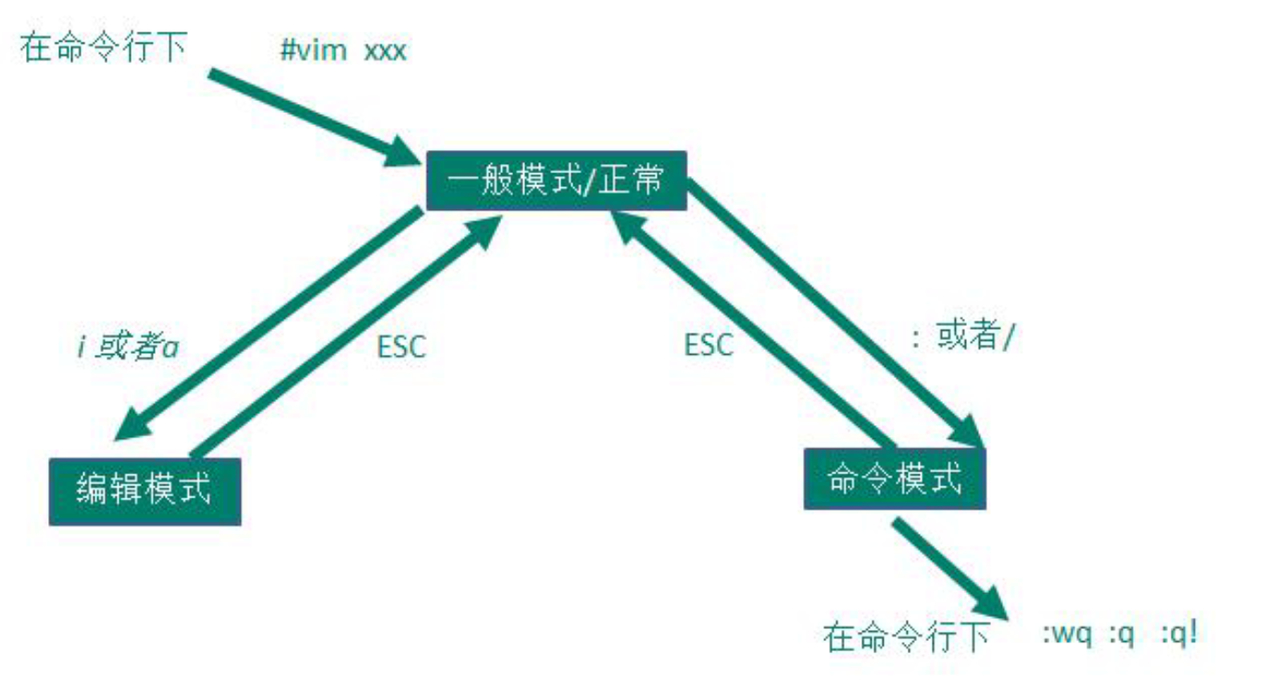
快捷键使用:
- 拷贝当前行 yy , 拷贝当前行向下的5 行 5yy,并粘贴(p)。
- 删除当前行 dd , 删除当前行向下的5 行 5dd
- 在文件中查找某个单词 [命令行下 /关键字 , 回车 查找 , 输入 n 就是查找下一个 ]
- 设置文件的行号,取消文件的行号.[命令行下 : set nu 和 :set nonu]
- 编辑 /etc/profile 文件,使用快捷键到底文档的最末行[G]和最首行[gg],注意这些都是在正常模式下执行的。
- 在一个文件中输入 "hello" ,撤销这个动作,正常模式下输入 u
组管理与权限管理
查看文件的所有者
指令:ls -ahl
修改文件所有者
指令:chown 用户名 文件名
修改文件所在的组
基本指令
chgrp 组名 文件名
组的创建
groupadd 组名
改变用户所在组
- usermod –g 组名 用户名
- usermod –d 目录名 用户名 改变该用户登陆的初始目录。
权限的基本介绍
ls -l 中显示的内容如下:
-rwxrw-r-- 1 root root 1213 Feb 2 09:39 abc
0-9 位说明
1)第0 位确定文件类型(d, - , l , c , b)
2)第1-3 位确定所有者(该文件的所有者)拥有该文件的权限。---User
3)第4-6 位确定所属组(同用户组的)拥有该文件的权限,---Group
4)第7-9 位确定其他用户拥有该文件的权限 ---Other
rwx 作用到文件
- [ r ]代表可读(read): 可以读取,查看
- [ w ]代表可写(write): 可以修改,但是不代表可以删除该文件,删除一个文件的前提条件是对该
文件所在的目录有写权限,才能删除该文件. - [ x ]代表可执行(execute):可以被执行
10.8.2 rwx 作用到目录 - [ r ]代表可读(read): 可以读取,ls 查看目录内容
- [ w ]代表可写(write): 可以修改,目录内创建+删除+重命名目录
- [ x ]代表可执行(execute):可以进入该目录
修改权限-chmod
第一种方式:+ 、-、= 变更权限
u:所有者 g:所有组 o:其他人 a:所有人(u、g、o 的总和)
- chmod u=rwx,g=rx,o=x 文件目录名
- chmod o+w 文件目录名
- chmod a-x 文件目录名
第二种方式:通过数字变更权限
规则:r=4 w=2 x=1 ,rwx=4+2+1=7
chmod u=rwx,g=rx,o=x 文件目录名
相当于 chmod 751 文件目录名
用户管理
开机、重启和用户登录注销
shutdown -h now : 表示立即关机
shutdown -h 1 : 表示1 分钟后关机
shutdown -r now: 立即重启
halt 效果等价于关机
reboot 重启系统。
syn : 把内存的数据同步到磁盘
su - 用户名 来切换用户身份
logout 注销用户
logout 注销指令在图形运行级别无效,在 运行级别 3 下有效
用户管理
home目录的概念
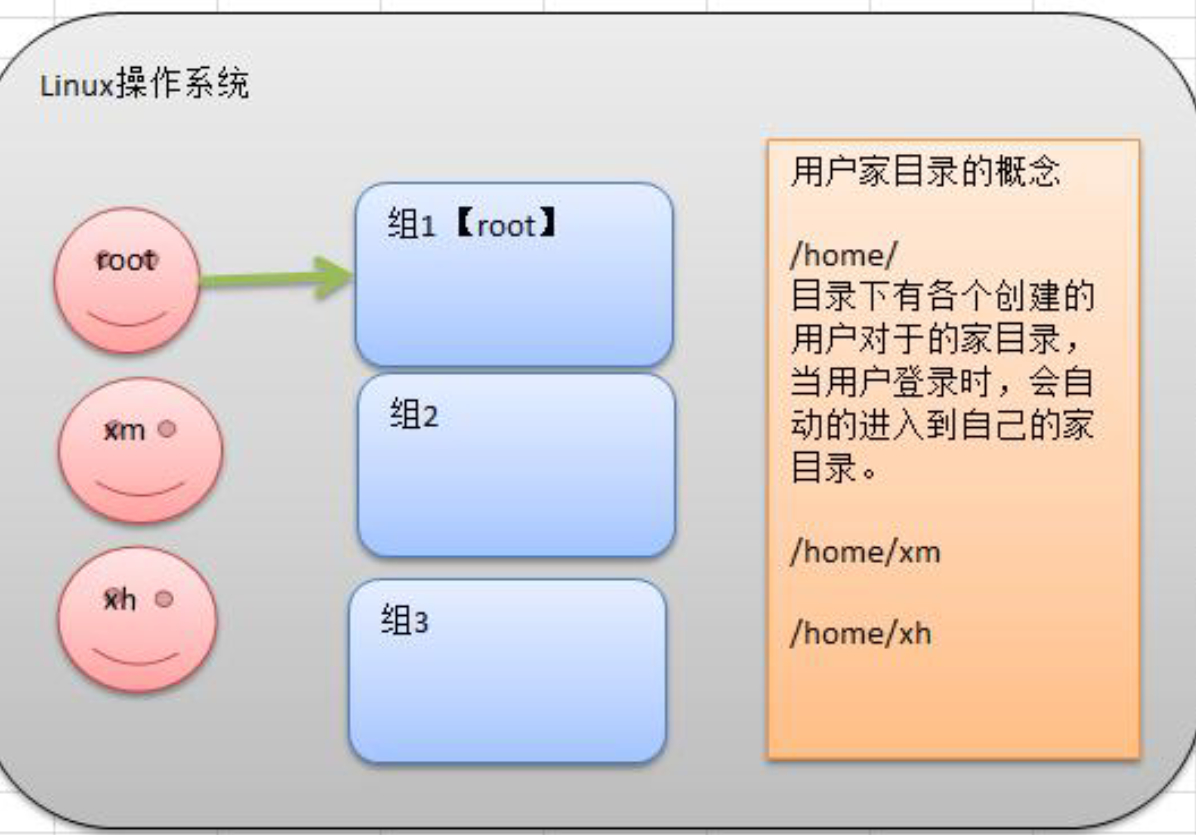
添加用户
useradd [选项] 用户名
ps:
当创建用户成功后,会自动的创建和用户同名的家目录
可以通过 useradd -d 指定目录 新的用户名,给新创建的用户指定家目录
修改用户密码
passwd 用户名
删除用户
userdel 用户名 保留家目录
userdel -r 用户名 不保留家目录
查询用户信息
id 用户名
添加组或删除组与用户操作相似
增加用户时直接加上组
useradd -g 用户组 用户名
修改用户的组
usermod -g 用户组 用户名
/etc/passwd 文件
用户(user)的配置文件,记录用户的各种信息
每行的含义:用户名:口令:用户标识号:组标识号:注释性描述:主目录:登录Shell

/etc/shadow 文件
口令的配置文件
每行的含义:登录名:加密口令:最后一次修改时间:最小时间间隔:最大时间间隔:警告时间:不活动
时间:失效时间:标志
/etc/group 文件
组(group)的配置文件,记录Linux 包含的组的信息
每行含义:组名:口令:组标识号:组内用户列表
